Mange mennesker foretrækker HD-video, da den er designet med høj opløsning og høj kvalitet, hvilket helt sikkert kan give seerne uforglemmelig visuel oplevelse. AnyMP4 iPad Converter giver dig mulighed for at nyde HD-video uden at gå i biografer eller købe en ekstra HD-videoafspiller. Det kan konvertere alle former for video til HD-video til iPad eller iPad 2.
HD-forkortelse til High Definition. Generelt sammensat af fire dele inklusive HDTV, HD-enhed, HD-format og HD-film. Moderne HD-specifikationer dateres til de tidlige 1970'er, da japanske ingeniører udviklede HighVision 1125-line sammenflettet tv-standard (også kaldet MUSE), der kørte med 60 rammer pr. Sekund.
Sikker download
Sikker download
Når du har downloadet AnyMP4 iPad Converter, skal du installere softwaren på din pc. Du kan installere softwaren på standardstien eller vælge en ny installationssti, som du vil.
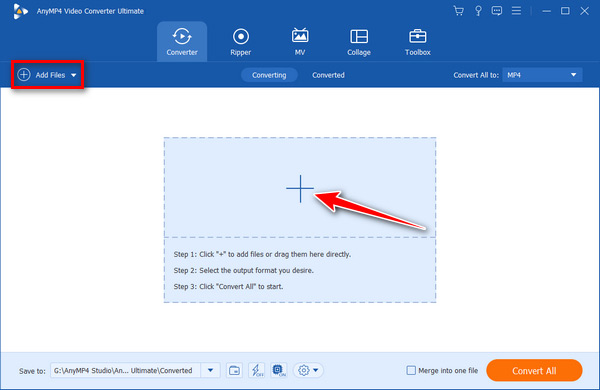
Klik på knappen "Tilføj filer" på værktøjslinjen, og vælg din 3GP-video. Softwaren indlæser videoen og viser den på listen "Filnavn". Du kan derefter arrangere rækkefølgen af filer, der skal definere, hvilken der skal konverteres først, eller fjerne uønskede filer ved at vælge dem og klikke på "Fjern" -knappen.
Klik på rullelisten "Profil", og vælg 720p MP4-format til iPad 2. En video med en opløsning, der er højere end 720p, skal betragtes som HD-video. Vælg "Apple iPad" -profil, og alle formater, der understøttes af iPad, vises i det højre vindue.

AnyMP4 iPad Converter er specialiseret i tilpasning af videoeffekt og er udstyret med en samling alsidige redigeringsværktøjer. De giver dig mulighed for at trimme videolængde, beskære videoramme for at fjerne uønskede sorte videokanter, sammenføje videoklip i et, tilføje tekst / billede vandmærke for at tilpasse videoen og justere videokontrast, mætning, lysstyrke, nuance og lydstyrke for bedre videoeffekt.

Mange videofiler indeholder mere end et lydspor. EnhverMP4 iPad Converter hjælper dig med at vælge dit foretrukne lydspor og tilføje downloadet undertekst til videoen.
Når du er færdig med alle tilpasningerne, skal du klikke på knappen "Konverter alle" for at begynde at konvertere din originale 3GP-video til HD MP4-format. AnyMP4 iPad Converter er designet til hurtig hastighed og høj videokvalitet og kan afslutte konverteringsopgaven på kort tid.

Når statuslinjen når 100%, får du HD MP4-videofiler perfekt kompatible med din iPad. Nu er det tid for dig at opleve HD-video med din iPad, når som helst og hvor du vil.